通过本章的学习,如果你认真的完成了每个小任务,相信你已经掌握了Arduino的所有输入输出引脚的的使用方法。在以后的学习和项目制作中,对于Arduino的操作不外乎就是本章的的所学内容,就是输入输出引脚的使用。以下是输入输出引脚使用中的几点注意事项:
①模拟引脚只有在输入模式时才具有模拟功能,输出模式时只具有数字输出功能;
②模拟输出其实是在数字引脚上完成,是那么几个特殊的数字引脚。对于UNO/NANO主板来说,模拟输出对应的数字引脚是3、5、6、9、10、11引脚。使用模拟输出时只能用这几个引脚。在Arduino主板上的丝印标识中,具有模拟输出功能的引脚通常会标识有“~”标识。
③模拟输出和模拟输入两个功能只是名称上相似,其实质是Arduino的两个完全不同的功能,在完全不同的引脚上完成。
表5.1 Arduino UNO/nano主板各引脚功能对照表
| 引脚类型 | 引脚功能 |
|---|---|
| 数字引脚:0-13(D0-D13) | 1.数字输出;2.数字输入 |
| 模拟引脚:A0-A5(nano含A6、A7) | 1.数字输出;2.数字输入;3.模拟输入 |
| PWM(3 、5 、6 、9 、10 、11) | 1.数字输出;2.数字输入;3模拟输出 |
| IIC接口:A4、A5 | A4-SDA:IIC接口的数据线;A5-SCL:IIC接口的时钟线 |
| 串行数据口:D0、D1 | D0-RXT:串口的接收数据引脚 ;D1-TXD:串口的发送数据引脚 |
对应Arduino IDE代码编程和Mixly图形化编程方式的选择,其实两种编程方式是一样的,Arduino IDE需要注意更多的语法结构,记住更多的函数的拼写,带来的好处就是编程方式更灵活,在以后的项目制作中这个优势会更好的体现出来。Mixly图形化编程方式已经把语法和函数汉化和图形化,大大降低了编程的门槛,更适合低学段或没有编程基础的同学。下表把Arduino IDE代码编程和Mixly图形化编程中的输入输出常用语句进行了对照比较,方便大家学习迁移。
表5.2 Arduino IDE和Mixly输入输出语句对照表
| 名称 | Arduino IDE | Mixly | 说明 |
|---|---|---|---|
| 数字输出 | digitalWrite(pin,val) | 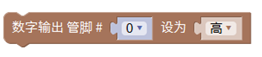 |
管脚:所有数字和模拟引脚(不含NANO的A6/A7) 输出值:高/低(1/0) |
| 数字输入 | digitalRead(pin) |  |
管脚:所有数字和模拟引脚(不含NANO的A6/A7) 输入值:高/低(1/0),需要存储-变量 |
| 模拟输出 | analogWrite(pin,val) | 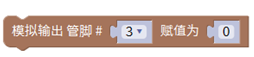 |
管脚:3、5、6、9、10、11(具有PWM的数字引脚) 输出值:0-255的某个值 |
| 模拟输入 | AnalogRead(pin) | 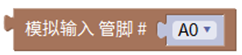 |
管脚:A0-A5(A6/A7) 模拟接口 输入值:0-1023的某个值,需要存储-变量 |

